Jak zainstalować Google Chrome na Roku TV – TechCult
Różne / / September 29, 2023
Roku TV ugruntowało swoją pozycję wiodącego dostawcy rozrywki strumieniowej w wielu gospodarstwach domowych. Dzięki przyjaznemu dla użytkownika interfejsowi i ogromnej bibliotece kanałów przesyłania strumieniowego nic dziwnego, że Roku jest tak popularne. Jednakże zauważalnym ograniczeniem tego odtwarzacza multimedialnego jest brak wbudowanej przeglądarki internetowej, ale można temu zaradzić, stosując kilka obejść. Ten artykuł pomoże Ci zrozumieć, jak zainstalować Google Chrome na Roku TV i sprawić, by Twoje urządzenie oferowało potrzebne funkcje przeglądania.

Spis treści
Jak zainstalować Google Chrome na Roku TV
Web Browser X to przeglądarka internetowa innej firmy dla Roku TV, oferująca podstawowe funkcje przeglądania Internetu i tworzenia zakładek. Brakuje mu jednak pełnej funkcjonalności i szybkości przeglądarki Google Chrome. Jego ograniczone możliwości mogą skutkować wolniejszym przeglądaniem i trudnościami w renderowaniu skomplikowanych stron internetowych i multimediów. Dlatego lepszym wyborem jest zainstalowanie przeglądarki internetowej, takiej jak Google Chrome.
Google Chrome jako przeglądarka internetowa słynie z szybkości i niezawodności. Jest przyjazny dla użytkownika, oferuje szeroką gamę rozszerzeń i jest kompatybilny z różnymi platformami. Posiadanie przeglądarki Chrome na telewizorze Roku może otworzyć nowe możliwości przesyłania strumieniowego, przeglądania stron internetowych, a nawet produktywności.
Szybka odpowiedź
Oto krótkie kroki, jak przesłać ekran przeglądarki Chrome na urządzenie Roku.
1. Dostawać GoogleChrome z oficjalna witryna Chrome na Twoim komputerze.
2. Początek GoogleChrome na komputerze i przejdź do żądaną stronę internetową.
3. Wybierz ikona z trzema kropkami z prawego górnego rogu.
4. Wybierać Rzucać… z wyświetlonego menu.
5. Wybierać Twoje urządzenie Roku z listy dostępnych urządzeń.
Zobaczmy teraz, jak pobrać Google Chrome na urządzenie Roku.
Metoda 1: Przesyłaj ze smartfona z systemem Android
Roku oficjalnie nie obsługuje instalacji przeglądarek internetowych innych firm, takich jak Google Chrome lub Mozilla Firefox. Ekosystem aplikacji Roku koncentruje się przede wszystkim na usługach przesyłania strumieniowego i aplikacjach związanych z konsumpcją treści. Chociaż w sklepie Roku Channel Store dostępnych było kilka przeglądarek innych firm, często miały one ograniczoną funkcjonalność.
Jeśli jednak posiadasz smartfon z Androidem, możesz przesyłać przeglądarkę Google Chrome bezpośrednio na telewizor Roku i korzystać z niej. Oto jak możesz przeprowadzić ten proces:
Notatka 1: Upewnij się, że Twoje urządzenie mobilne jest podłączone do tej samej sieci, co telewizor Roku, aby zapewnić płynne połączenie.
Uwaga 2: Ponieważ smartfony z systemem Android nie mają tych samych opcji ustawień, różnią się one w zależności od producenta. Dlatego przed zmianą jakichkolwiek ustawień w urządzeniu upewnij się, że są one prawidłowe.
1. Otworzyć Aplikacja Ustawienia na swoim telefonie z Androidem.
2. Przejdź do Połączone preferencje menu i dotknij Rzucać.
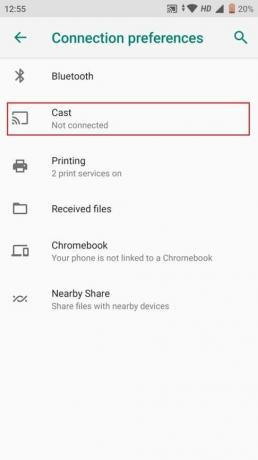
3. Stuknij w ikona z trzema kropkami i zaznacz pole wyboru dla Włącz wyświetlacz bezprzewodowy opcja.
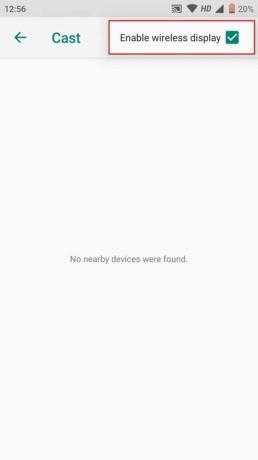
4. Wybierać Twoje urządzenie Roku z listy urządzeń w pobliżu.
5. Otworzyć Aplikacja Google Chrome i rozpocznij przeglądanie.
Przeczytaj także: Napraw funkcję dublowania ekranu Roku, która nie działa w systemie Windows 10
Metoda 2: Przesyłaj z przeglądarki Google Chrome na PC
Innym sposobem na zainstalowanie przeglądarki Google Chrome na telewizorze Roku jest przesyłanie treści z komputera. Wykonaj następujące kroki:
1. Pobierz i zainstaluj Aplikacja przeglądarki Google Chrome na komputerze z oficjalna witryna Chrome.
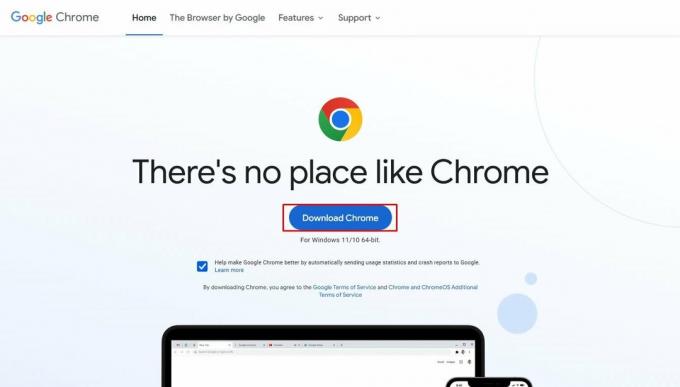
2. Otworzyć GoogleAplikacja Chrome na komputerze i przejdź do docelowa strona internetowa.
3. Kliknij na ikona z trzema kropkami z prawego górnego rogu.
4. Wybierać Rzucać… z menu rozwijanego.
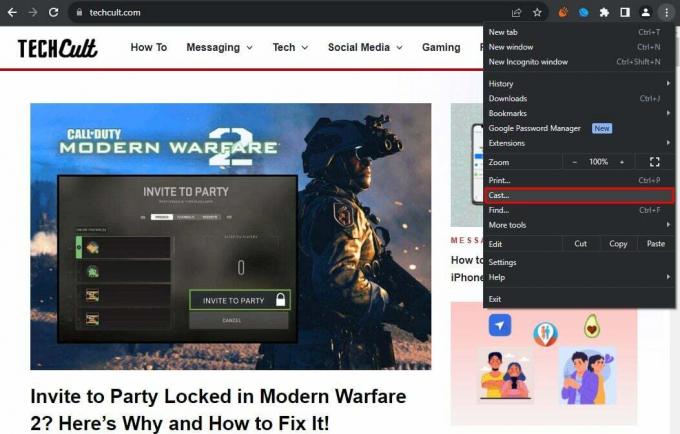
5. Wybierz spośród pokazanych urządzeń Twoje urządzenie Roku.
Ta metoda pozwala sterować przeglądarką z komputera PC podczas wyświetlania jej na dużym ekranie. Jest to szybkie i proste, pod warunkiem, że masz dostępny laptop lub komputer stacjonarny.
Metoda 3: Kopia lustrzana ekranu z komputera
Chociaż Roku TV jest znane przede wszystkim z możliwości przesyłania strumieniowego, możliwość dostępu do Internetu za pośrednictwem przeglądarki Chrome otwiera świat możliwości. Kopia lustrzana ekranu to wszechstronna metoda, która może Ci w tym pomóc, przesyłając cały ekran komputera, w tym przeglądarkę Google Chrome, na telewizor Roku:
Notatka 1: Zapewnić w telewizorze Roku włączona jest funkcja dublowania ekranu.
Uwaga 2: Upewnij się, że zarówno komputer, jak i urządzenie Roku są podłączone do tej samej sieci, aby zapewnić płynną pracę.
1. Na komputerze kliknij przycisk Początek opcja > Ikona koła zębatego ustawień.
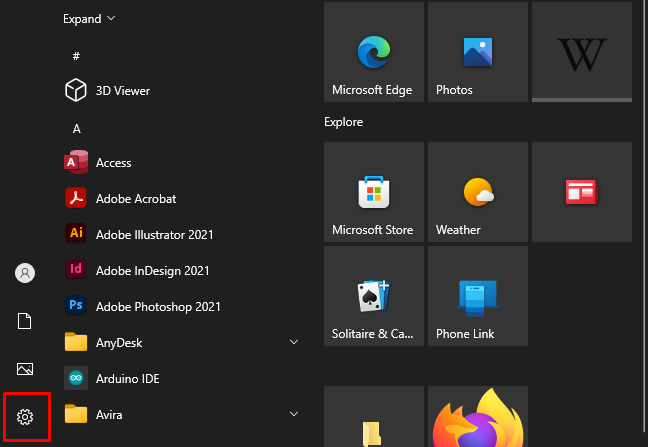
2. Z System menu, kliknij Wyświetlacz.
3. Pod Skala i układ sekcję, wybierz Wiele wyświetlaczy.
4. Kliknij Połącz się z wyświetlaczem bezprzewodowym.
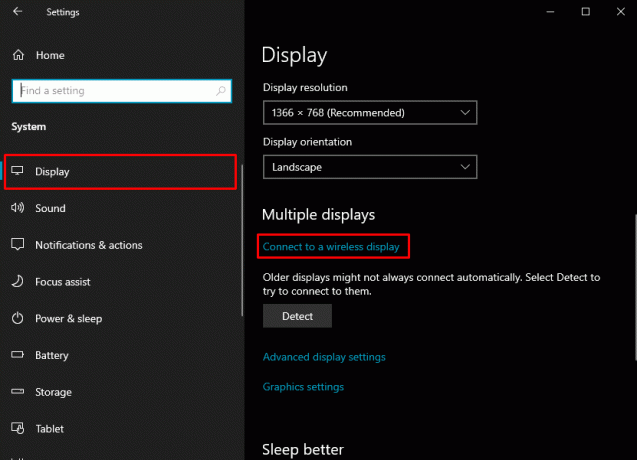
5. Wybierać Twoje urządzenie Roku z listy urządzeń.
6. Otworzyć Aplikacja Google Chrome i rozpocznij przeglądanie.
Przeczytaj także: 21 najlepszych przeglądarek internetowych dla Twojego urządzenia Roku
Mamy nadzieję, że ten samouczek był dla Ciebie pomocny w nauce jak zainstalować Google Chrome na Roku TV. Niezależnie od tego, czy chcesz przeglądać Internet, czy korzystać z internetowych narzędzi zwiększających produktywność, metody te zapewniają opcje pozwalające w pełni wykorzystać możliwości telewizora Roku. Jeśli masz do nas jakieś pytania lub sugestie, daj nam znać w sekcji komentarzy poniżej. Nie przegap także przyszłych artykułów, pozostając na bieżąco z naszą witryną!
Pete jest starszym pisarzem w TechCult. Pete uwielbia wszystko, co związane z technologią, a także jest zapalonym majsterkowiczem. Ma dziesięcioletnie doświadczenie w pisaniu poradników, funkcji i przewodników technologicznych w Internecie.



